-
word表格中文字过长后隐藏怎么解决
- 2020-08-25 09:00:03 来源:windows10系统之家 作者:爱win10
下面来跟各位说说word表格中文字过长后隐藏怎么解决。
1.打开Word文档,如下图所示。
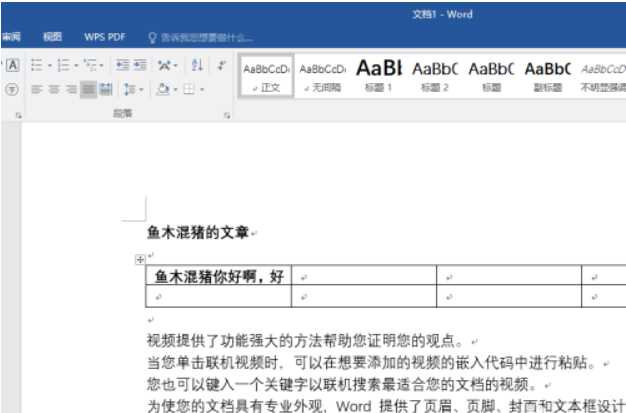
2.选择一个不能显示全文的表,单击鼠标右键,然后选择“表属性”,如下图所示。
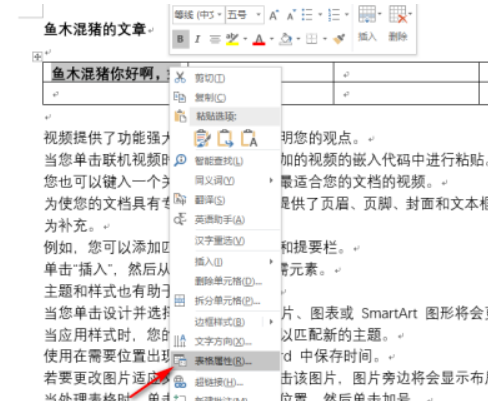
3.在弹出的对话框中,选择“行”选项卡,如下图所示。
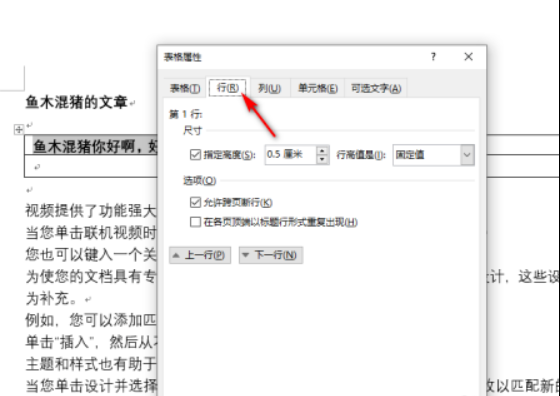
4.取消选中“大小”下的“指定高度”,如下图所示,单击“确定”。
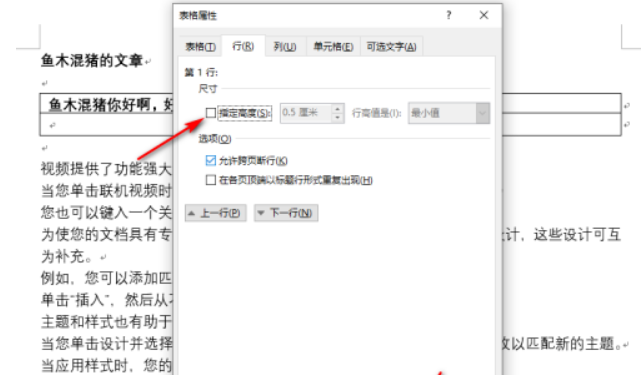
5.这样,隐藏的文本将再次显示,结果如下图所示。
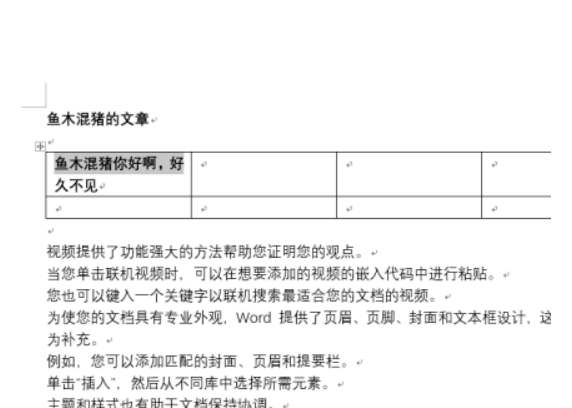
现在知道word表格中文字过长后隐藏怎么解决了吧,希望对您有帮助。
上一篇:win7系统详细图文安装教程
下一篇:dns1和dns2怎么填
猜您喜欢
- win10纯净重装系统图文教程2017-01-18
- desktop.ini是什么文件?2015-12-30
- 网卡驱动安装,小编告诉你电脑网卡驱动..2017-12-21
- 戴尔笔记本win7系统最新下载..2017-03-06
- 小编告诉你如何重装系统2016-12-29
- 详细教您win7资源管理器老是重启怎么..2019-05-04
相关推荐
- mpeg4是什么格式,小编告诉你MPEG4格式.. 2018-07-31
- 笔记本电脑键盘失灵,小编告诉你笔记本.. 2018-05-14
- 专业版win10密钥方法 2017-04-21
- u盘安装windows7系统方法 2017-02-28
- 教你怎么轻松安装萝卜家园安装版系统.. 2017-05-28
- 深度xp纯净版最新下载 2017-01-04





 系统之家一键重装
系统之家一键重装
 小白重装win10
小白重装win10
 萝卜家园 Ghost xp sp3 专业装机版 2018.03
萝卜家园 Ghost xp sp3 专业装机版 2018.03 雨林木风Ghost win8 64位专业版下载v201711
雨林木风Ghost win8 64位专业版下载v201711 系统之家Ghost Win7 SP1 32位旗舰版v1812
系统之家Ghost Win7 SP1 32位旗舰版v1812 Goldwave v5.69 汉化版 (全能音频编辑软件)
Goldwave v5.69 汉化版 (全能音频编辑软件) 小白系统Ghost xp sp3纯净版系统下载 v1905
小白系统Ghost xp sp3纯净版系统下载 v1905 Wise Data Re
Wise Data Re 深度技术ghos
深度技术ghos 深度技术Ghos
深度技术Ghos 深度技术ghos
深度技术ghos 搜狗浏览器4.
搜狗浏览器4. 深度技术Ghos
深度技术Ghos FileZilla官
FileZilla官 深度技术win1
深度技术win1 Bandicam v1.
Bandicam v1. 粤公网安备 44130202001061号
粤公网安备 44130202001061号